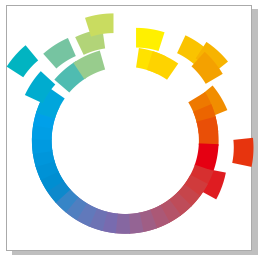CorelDRAW软件中的艺术笔功能能为各种图形、笔触添加艺术笔刷效果,它既可以使路径以单独的线条来表示,也能够根据用户所选择的笔触样式来创建由预设图形围绕的路径效果。在艺术笔刷工具属性栏中为用户提供了大量的笔刷、喷绘及书法类型,合理的使用这些笔触效果可有效的加大作图效率,省去很多绘制图形的麻烦。本文就为大家介绍在CDR中使用艺术笔触效果快速制作出色相环的方法,真的是超级简单的。
1. 打开CorelDRAW X8,Ctrl N新建文档,使用“椭圆工具”按住Ctrl键绘制正圆,并设置轮廓宽度,如图所示。
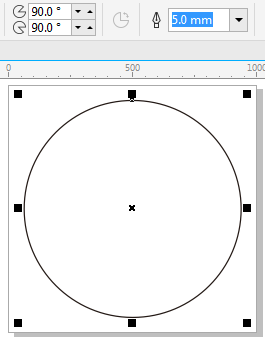
2. 在选中圆形的状态下,使用工具箱中“艺术笔工具”为其添加艺术效果。在其属性栏中单击“笔刷” 图标,单击“类别”下拉框中选择“艺术”类别,“笔刷笔触”下拉框中向下拖动滚动条,选择下图所示的笔触应用图样。
图标,单击“类别”下拉框中选择“艺术”类别,“笔刷笔触”下拉框中向下拖动滚动条,选择下图所示的笔触应用图样。
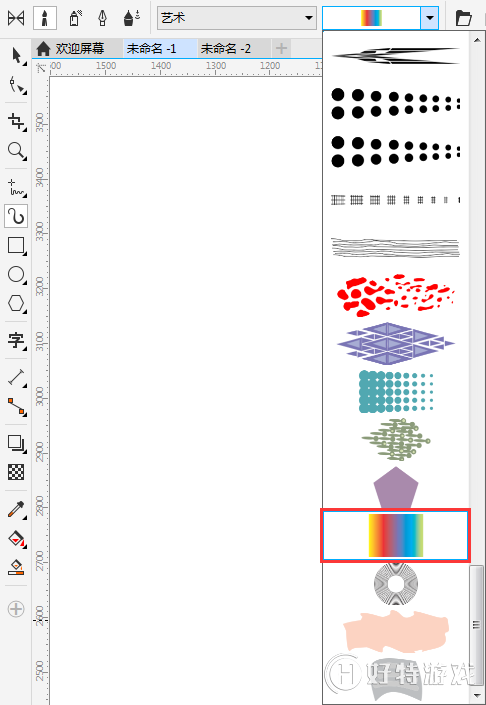
3. 单击笔触样式之后,被选择的对象即可应用该样式,以为它支持在绘制路径上直接以艺术笔触效果填充在路径(如果没有应用成功,可先选择其他笔触样式)。
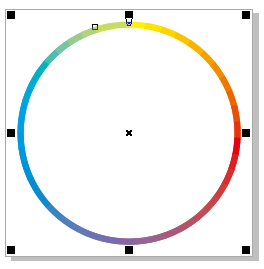
4. 修改属性栏中“笔触宽度”,可调整笔触宽度,这样一个简单的色相环在CDR中就完成了。
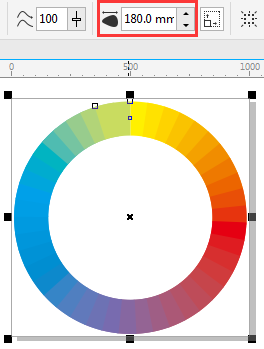
5. 还可以打散之后,取消组合的所有对象,得到特别的效果。